Доброго времени суток дорогие читатели!
Так уж сложилось, что до недавних пор у меня была Nokia E71 (в общем, то до сих пор есть), но т.к. время идет я решил приобрести себе смартфон на Android’е. Выбор пал на Samsung Galaxy Grand Prime VE Duos SM-G531H (достоинств описывать не хватит и статьи).

В связи с этим решил заняться подбором софта к этому чуду, а также решить проблему установки программ с Google Play в Крыму. В данной статье я просто опишу список программ и их возможности, а рассмотрение каждой программы детальнее возможно в рамках отдельной статьи по Вашим просьбам.
Давайте приступим.
Полезные программы для Вашего Android — необходимый базис
Начну с критериев по которым происходил выбор:
- Все программы бесплатные;
- По возможности без рекламы;
- Минимальное энергопотребление;
- Так как я ограничивался лишь данным смартфоном, то некоторые программы я не смог опробовать, но несмотря на это выбранные мною приложения являются, если не лучшими (по рейтингу Google Play, что не показатель), то одними из лучших.
Характеристики смартфона о котором идет речь:
- Система: Android 5.1;
- Разрешение экрана: 960x540;
- Объем оперативной памяти: 1 Гб.
Не будем тянуть, и перейдем непосредственно к делу!
AIMP (аудиопроигрыватель)
Я пользуюсь AIMP на компьютере довольно долгое время. Узнав о версии для Android, я незамедлительно установил его и не разочаровался.
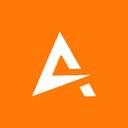
Некоторые возможности программы:
- Поддержка форматов: .APE, .MP3, .WAV, .OGG, .MPGA, .UMX, .MOD, .MO3, .WV .IT, .S3M, .MTM, .XM, .FLAC, .MP4, .M4A, .M4B, .MPC, .AAC, .OPUS, .DSF, .DFF, .TTA;
- Поддержка интернет-радио: ссылки на аудиопотоки и на M3U и PLS плейлисты;
- Управление с гарнитуры;
- Управление из "шторки";
- Интеграция со стандартным экраном блокировки.
Установка доступна с Google Play или с Яндекс Диска.
Total Commander (файловый менеджер)
Сторонний файловый менеджер это дань традициям. Зайдя в Google Play или на форумы программ для Android, Вы на 100% наткнетесь на ES Проводник. Это комбайн, который выполняет много, быть может, даже слишком много функций.

Я все же попробовал им попользоваться, но постоянная реклама не дала спокойно работать. Т.к. я всегда сторонился таких программ, выбор пал на старый добрый Total Commander, который весит меньше и не содержит рекламы. Его функций мне вполне достаточно.
Установка доступна с Google Play или с официального сайта.
EBooKDroid (Читалка электронных книг)
Описать данную программу можно просто-легкая, с множеством функций читалка всего и вся.

Возможности программы:
- Поддерживаемые форматы: PDF, DjVu, XPS (OpenXPS), Comic books (cbz,cbr), FictionBook (fb2, fb2.zip), EPUB, RTF, MOBI и AWZ3;
- Рисуемые от руки аннотации и текстовые заметки;
- Не иллюзорно широкие настройки отображения (режим день\ночь, Делит развороты, обрезает страницы и многое другое);
- Настройка нажатий в определенные области экрана.
Установка доступна с Google Play.
Flud (торрент-клиент)
Безусловно необходимость торрент клиента на смартфоне покажется многим лишней, но, поверьте, зайти на тот же rutor и скачать музыку и фильмы очень удобно.
К слову тот же µTorrent и BitTorrent так же доступны, но присутствие рекламы очень напрягает. Также можно посоветовать tTorrent Lite, который то же неплохо работает.

Впрочем, как и написано в заголовке мой выбор остановился на Flud, т.к. в нем нет ограничений на скорость загрузки и раздачи, а также имеется поддержка магнитных ссылок.
Установка доступна с Google Play.
MX Player и VLC (видеоплеер)
Что касается видеоплеера, то мой выбор пал на два приложения, - MX Player и VLC. В первом меня привлекло обилие настроек, но расстроило присутствие рекламы.

Во втором все отлично работает, но настроек поменьше, что с моей точки зрения не критично. Попробуйте оба приложения и решите, что Вам больше нравиться.
Установка доступна VLC с Google Play.
Установка доступна MX Player с Google Play.
Viber (Связь)
В представлении не нуждается. Позволяет осуществлять бесплатные сообщения и звонки с любого устройства на платформе Android, Windows, IOS в любой сети.

Достойная замена Skype, который буквально пожирает весь траффик.
Установка доступна с Google Play.
WPS Office (Офис)
На рынке существует огромное количество офисов под Android, тот же Microsoft выпустил приложения для Android, но с моей точки зрения лучшей программой в этой области является WPS Office.

Некоторые возможности программы:
- Полная совместимость с Microsoft Office (Word, PowerPoint, Excel и Txt), документами,
- PDF Converter и PDF Reader
- Шифрование документов.
Установка доступна с Google Play.
Firefox (браузер)
Несомненно Firefox еще далеко до Chrome и Opera на мобильных устройствах, но то, что он поддерживает, хоть и не все, расширения не может не радовать.

В связи с этим я хотел бы рассмотреть несколько расширений для Firefox на Android.
- uBlock Origin, - быстрый и эффективный блокировщик рекламы для браузеров;
- Big Navigation, - увеличивает ссылки перехода по страницам;
- Fierr, - заменяет ошибку загрузки страницы на более функциональную;
- Restart, - добавляет в меню пункт «Перезапуск»;
- Simple YouTube to MP3/MP4 Converter and Downloader, - добавляет кнопку «Download» под видео с Youtube по нажатию на которой можно выбрать формат для загрузки видео, а также скачать только аудио;
- Smarter Scrolling,- добавляет на страницу кнопку "Вверх\Вниз";
- Site Searcher, - добавляет в меню пунк поиска по сайту.
Установка Firefox доступна с Google Play.
KeePassDroid\Keepass2Android (хранитель паролей)
KeePass, - для меня лучший менеджер паролей. К слову имеется еще версия под названием Keepass2Android, которая имеет функции автозаполнения и синхронизации базы паролей через облако.

Но вес программы приближен к 50 МБ, а KeePassDroid весит 5 МБ, но не имеет функции автозаполнения и синхронизации базы паролей через облако. В общем, если у Вас достаточно места на телефоне, то можете смело устанавливать Keepass2Android.
Установка доступна KeePassDroid с Google Play.
Установка доступна Keepass2Android с Google Play.
Обход санкций Google Play в Крыму (и не только)
Я пользуюсь двумя способами для решения этой проблемы. Первый требует установки программы и регистрации (но нечего страшного в этом нет). Второй более простой и требует только лишь наличия ссылки на нужное приложения и переход на сайт для скачивания приложения в обход.
ZenMate, - VPN для Android
ZenMate позволяет скрыть ваше реальное местоположение. Сервера Google будут считать, что Вы находитесь, скажем, где-то в Германии.

Для установки программы ZenMate Вам нужно:
- Войти в свой аккаунт Google в браузере;
- Перейти на сайт Google Play;
- Ввести в поиске «ZenMate»;
- Скопировать адрес со страницы с программой:
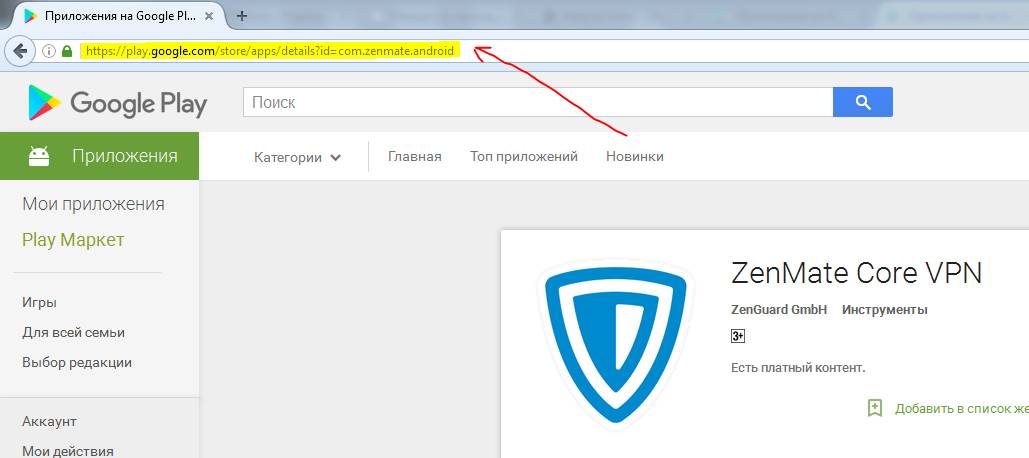
- Перейти по ссылке;
- Вставить скопированный адрес в строку поиска и нажмите Enter:
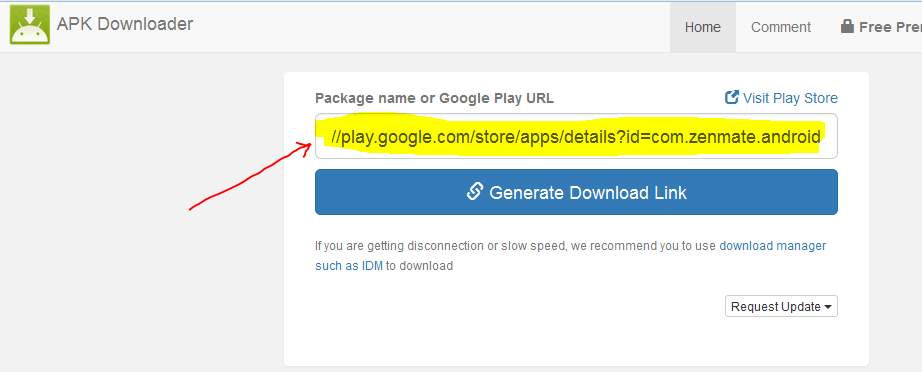
- Затем появиться ссылка для скачивания:
настройка VPN под Android - Скачайте по этой ссылке программу;
- Заходим в настройки, выбираем в меню пункт «Безопасность» ищем строку «Неизвестные источники» и отмечаем его, чтобы разрешить установку приложений из неизвестных источников, т.к. Google считает известным источником только свой Play Market;
- Скиньте программу на телефон/планшет и установите;
- Перейдите по ссылке и зарегистрируйтесь или просто введите данные для входа в Google.
- Запустите программу и нажмите на большой красный круг, когда он позеленеет можете открывать Play Market и устанавливать программы как не в чем не бывало.
Ну и, собственно, напоследок.
Скачивание программ без использования сторонних приложений
Все предельно просто:
- Переходим, допустим, на сайт или сразу сюда и, как было описано выше, скачиваем нужное приложение;
- Скидываем его на телефон и устанавливаем (может потребоваться в настройках разрешить установку из неизвестных источников).
Такие дела.
На сим пожалуй всё, давайте перейдем к послесловию.
Послесловие
Если есть вопросы, дополнения, мысли, пожелания, предложение и всё такое прочее, то пишите в комментариях к этой записи.
PS: За существование оной статьи отдельное спасибо другу проекта и члену нашей команды под ником “Оптимус“.

Любопытная подборка. Спасибо, “Оптимус“!
Хотя по мне немного специфично местами ;)
Но таки, на вкус и цвет софт разный.. :)
Спасибо! Можно поподробней про спецыфичные места? Кстати телефон реально крут для своей ценовой категории.
Ну по мне так LastPass удобнее; фаерфокс, как ты и написал, еще не совсем подрос до уровня того же хрома.. Ну и тп. Viber вообще не понимаю, а как читалка книг, испокон веков, у меня живет CoolReader.
В общем, говорю же, просто на вкус и цвет, ничего особенного или критичного.
Хотя тот же Zenmate, MX Player и тп, конечно отличные штуки и тут я согласен во многом.
Доброго времени суток, что касается MX Player, то добавлю, что я еще устанавливаю сторонний кодек с форума XDA, реально начинает читать любой фильм, с любыми аудиокодеками..
Приветствую.
Да, спасибо за дополнение.
К сожалению Zenmate в бесплатной версии больше работать не хочет.
У меня пока всё работает
Хорошая подборка.
Но, как говорится, на вкус и цвет все фломастеры разные. У каждого своя подборка и под свои цели. Позволю себе представить свою подборку:
1. Viber/WhatsApp - у меня стоят оба приложения, Кто-то из коллег любит пользоваться вибером, кто-то без ума от вотсапа, поэтому приходится иметь два, чтобы поддерживать со всеми связь. Мне больше нравится WhatsApp, он проще и "легче", как по мне. Вибер умеет удалять сообщения как у себя, так и собеседника. В некоторых ситуациях очень нужно. Большое количество разнообразных стикеров, чтобы скрасить общение.
2. Telegram/Твиттер - официальные приложения одноименных соц. сетей. Kate mobile - приложение сети VK. Масса настроек и возможностей. Instagram - ну, тут понятно. TechMedia - официальное приложение ресурса Хабрахабр (мегамозг и гиктаймс включительно).
3. Evernote и Google Keep - приложения для ведения заметок. Evernote служит для проектов, позволяет структурировать информацию, сохранять интернет страницы, чтобы потом с ними работать. Google Keep - для создания заметок, быстрых записей.
4. Wunderlist - ставил себе огромное количество менеджеров задач, но остановился на этом. Для меня это лучшее приложение из всех мною испробованных. Все свои задачи я храню только здесь.
5.Es проводник, Total Commander - мои приложения для работы с файлами.
6. DropBox, My cloud - Приложения для работы с облаками. В дропбокс у меня сохраняются снимки с камеры и просто мне с ним удобно работать. My cloud - мой домашний NAS.
Забыл еще про приложение для работы с почтой - Aquamail. масса настроек, нормальная работа с различными почтовыми сервисами. Единственный минус, бесплатная версия позволяет подключить только 2 учетные записи.
Я выбирал себе приложения из того соображения, чтобы они имели синхронизацию и в случае чего, можно к информации получить доступ с веб версии, с пк версии, или с другого телефона или планшета, в том числе с другой операционной системой.
Чем Aquamail лучше того же Gmail или Inbox?
Честно, не знаю. Я установил Aquamail, попробовал, все работало без сбоев. Ввел все свои учетки, все сообщения загрузились, загрузились все папки, не было никаких танцев с бубном. Мне это понравилось. Дальше я искать ничего не стал.
На Ios, например, я ставил Inbox, но в душу мне запал больше Spark. В плане работы с почтой мне он больше подходит, но каждому свое.
Интересно, спасибо за опыт.
Спасибо за дополнение и собственную подборку.
Со многим согласен, Kate так вообще волшебен :)
Для обхода серверов гугла я использую Opera VPN. Полностью бесплатный сервис. Я живу в Грузии и моей страны пока нет в списке стран где можно совершать покупки. А Opera VPN меняет местоположение и вуаля - качай что хочешь из плей маркета. Только перед тем как начать пользоваться нужно в настройках приложений сделать сброс/стереть данные в "сервисы Google play" и "Play market".
А из файлового менеджера пользуюсь X-plore. После Nokia N82 привык к нему.
Для удаления реклам пользуюсь Adguard. Забыл как выглядят рекламы.
Спасибо, что поделились, интересно.
AIMP - это разве, что под радио и то больше на youtube перешёл.
Total Commander - спасибо, как замена ES Проводника, ибо последний кроме рекламы ещё и стал предлагать кучу левого софта установить.
EBooKDroid вместо него использую FBreader.
Viber и Whatsapp использую.
WPS Office, на Google документах остановился.
Firefox чисто из-за расширений использую, а так Chrome по шустрее будет.
А против рекламы использую связку AdAway + Xposed с модулями.
А почему Aimp под радио?
У меня с Aimp-ом странное происходит: при входящем звонке снимается с паузы и начинает вещает вместо рингтона. В настройках не копался, всё умолчальное пока оставил. Перепробовал много всяких плееров, этото пока лучший. Музыка, аудиокниги, ... Создаёт несколько плейлистов и корректно запоминает позиции пауз для каждого. Удобен в использовании сменой окон простым "перелистыванием".
Из минусов только один: при длительной паузе "теряет" гарнитуру.